Kā iespējot Num Lock tastatūru palaišanas vai modināšanas laikā

Nodrošiniet, lai ciparu tastatūras indikators vienmēr būtu ieslēgts
Lai iesākumā iespējotu Num Lock, jums tas būs nepieciešamsiekniebt dažus sistēmas iestatījumus. Ja neesat pazīstams ar piekļuvi savai BIOS, apskatiet mūsu ziņu par BIOS UEFI saskarni. Kad esat to izdomājis datoram, dodieties uz savu BIOS iestatīšanas lapu. Num Lock iespējošanas opcijas atrašana atšķiras atkarībā no ražotāja, taču parasti varat pārbaudīt datora BIOS papildu opcijas.
Savā HP darbvirsmā es to varēju atrast zemPapildu> Ierīces opcijas> Num Lock sāciet, ieslēdzot. Tātad, meklējiet līdzīgas iespējas savam modelim un modelim. Pēc iespējošanas apstipriniet izmaiņas, parasti F10, izejiet no BIOS, un Num Lock tagad vajadzētu būt ieslēgtai pēc noklusējuma.
Tātad, meklējiet līdzīgas iespējas savam modelim un modelim. Pēc iespējošanas apstipriniet izmaiņas (parasti nospiežot F10), izejiet no BIOS, un Num Lock tagad vajadzētu būt ieslēgtai pēc noklusējuma.
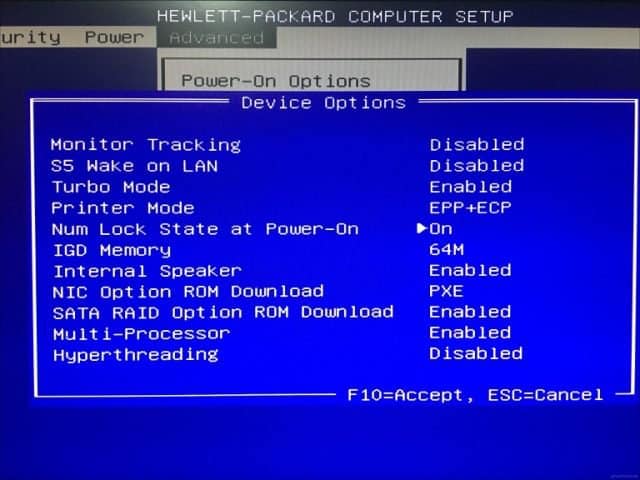
Ja tas netiek iespējots, sākoties pierakstīšanās ekrānam, operētājsistēmā Windows 10 varētu būt problēma, kas neļauj tam darboties. Tas prasīs, lai jūsu rokas netīras Windows reģistrā.
Atvērt Start, ierakstiet: regedit, ar peles labo pogu noklikšķiniet uz regedit un pēc tam noklikšķiniet uz Palaist kā administratoram.
Dodieties uz HKEY_CURRENT_USETkontroles paneļa tastatūra pēc tam veiciet dubultklikšķi Sākotnējā paneļa indikatori. Iestatiet vērtību uz 80000002noklikšķiniet uz Labi, pēc tam izejiet no reģistra. Restartējiet datoru un pēc tam pārbaudiet, vai Num Lock tagad darbojas.
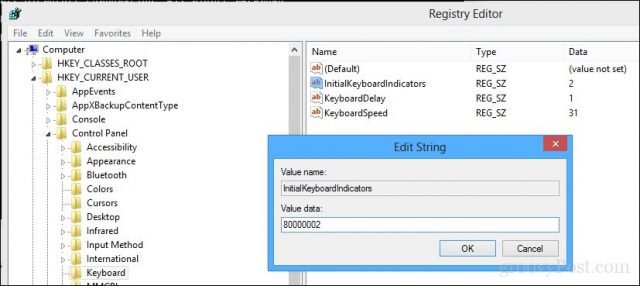
Ja nē, palaidiet tastatūras traucējummeklētāju, lai pārliecinātos, vai tastatūra darbojas pareizi.
Atveriet Sākt> Iestatījumi> Atjaunināt un drošība> Traucējummeklēšana, ritiniet uz leju līdz Tastatūra, atlasiet to un pēc tam noklikšķiniet uz Palaidiet problēmu novēršanas rīku. Kad esat pabeidzis, restartējiet datoru un pēc tam pārbaudiet, vai ir iespējota Num Lock.
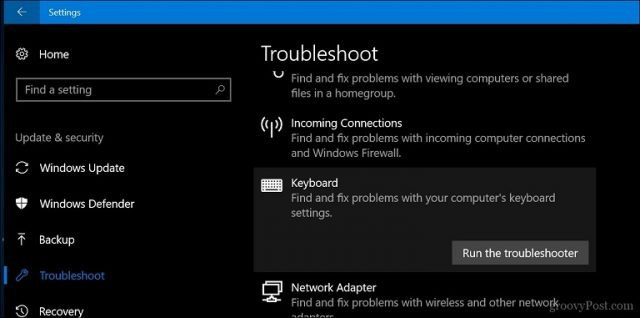
Tur jums tas ir. Tagad varat pieskarties šiem ciparu taustiņiem, neradot papildu traucējumus par to, ka katru reizi ir jāatspējo Num Lock.
Vai jūs izmantojat Windows 10 PIN? Pastāstiet mums, kāpēc vai kāpēc ne komentāros.










Atstājiet savu komentāru